win7系统底部任务栏变成白色怎么办 如何解决win7任务栏变白色
在我们的日常生活和工作中,我们大家在使用win7操作系统的时候,我们很多小伙伴都容易遇到一些奇奇怪怪的问题,就比如说最近有小伙伴发现自己的win7任务栏变成了白色的情况,很多小伙伴都不知道怎么解决,那么win7系统底部任务栏变成白色怎么办呢?接下来小编就带着大家一起来看看如何解决win7任务栏变白色。
具体方法:
方法一、首先尝试将电脑更换一下主题。win7系统的话,鼠标右键单击桌面空白处,选择【个性化】,在上面就可以更换主题和调整桌面的颜色搭配了。如图所示:
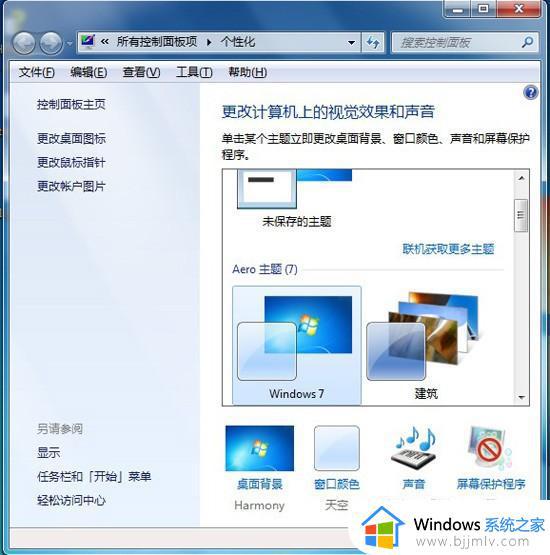
方法二、win7系统右键单击【计算机】选择【属性】按钮,然后在点击选择【高级系统设置】,打开了系统属性窗口,现在切换到【高级】选项,点击下面的性能【设置】按钮,在视觉效果上选择【调整为最近外观】即可。如图所示:
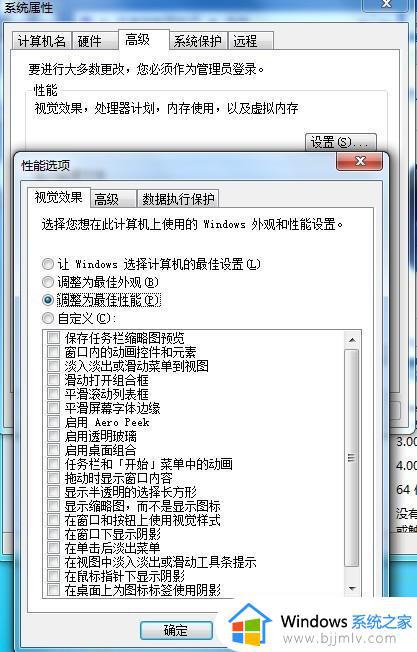
电脑常识
方法三、如果是win XP系统的话,首先点击【开始-控制面板】,打开控制面板-管理工具-服务,查看"themes"服务是否已经启动。然后右键点击我的电脑,选择【属性】,选择【高级】,查看“在窗口和按钮上使用视觉样式”选项卡已经被选中; 最后进入显示属性对话框(桌面右键--属性)--外观--窗口和按钮--Windows XP样式。为其修改样式即可。
方法四、如果上述方法行不通的话,那估计是系统出现了故障。尝试修复系统,可以重启电脑开机按住F8键不动进入到高级选项。然后选择【最近一次的正确配置】进入系统修复,在进入安全模式查看任务栏是否也有白色的现象,没有的话就将其重启即可进入正常模式。当然关于系统修复也可以用系统自带的还原功能和系统盘来修复。
以上全部内容就是小编带给大家的解决win7任务栏变白色方法详细内容分享啦,小伙伴们如果你们有需要的话就可以参照小编的内容进行操作,希望本文可以有效的帮助大家解决问题。
win7系统底部任务栏变成白色怎么办 如何解决win7任务栏变白色相关教程
- win7底部任务栏颜色更改教程 win7系统如何更改底部任务栏颜色
- win7底部任务栏颜色更改方法 win7如何修改底部任务栏颜色更改
- win7任务栏出现空白占位置怎么办 win7任务栏空出一大片如何处理
- win7桌面图标变成白色方框怎么办 win7桌面图标全部变白色方框如何解决
- win7任务栏颜色怎么改 win7修改任务栏颜色设置方法
- win7任务栏是灰色的怎么办 win7调不出任务栏如何处理
- win7任务栏怎么变完全透明 win7哪里设置任务栏透明
- win7电脑软件图标变成白色文件怎么办 如何恢复win7电脑软件图标变成白色文件
- win7电脑桌面图标变成白色文件了怎么办 win7电脑桌面上的图标变成白色了怎么办
- win7电脑屏幕变成黑白的怎么办 win7电脑屏幕没有颜色变成黑白如何解决
- win7系统如何设置开机问候语 win7电脑怎么设置开机问候语
- windows 7怎么升级为windows 11 win7如何升级到windows11系统
- 惠普电脑win10改win7 bios设置方法 hp电脑win10改win7怎么设置bios
- 惠普打印机win7驱动安装教程 win7惠普打印机驱动怎么安装
- 华为手机投屏到电脑win7的方法 华为手机怎么投屏到win7系统电脑上
- win7如何设置每天定时关机 win7设置每天定时关机命令方法
win7系统教程推荐
- 1 windows 7怎么升级为windows 11 win7如何升级到windows11系统
- 2 华为手机投屏到电脑win7的方法 华为手机怎么投屏到win7系统电脑上
- 3 win7如何更改文件类型 win7怎样更改文件类型
- 4 红色警戒win7黑屏怎么解决 win7红警进去黑屏的解决办法
- 5 win7如何查看剪贴板全部记录 win7怎么看剪贴板历史记录
- 6 win7开机蓝屏0x0000005a怎么办 win7蓝屏0x000000a5的解决方法
- 7 win7 msvcr110.dll丢失的解决方法 win7 msvcr110.dll丢失怎样修复
- 8 0x000003e3解决共享打印机win7的步骤 win7打印机共享错误0x000003e如何解决
- 9 win7没网如何安装网卡驱动 win7没有网络怎么安装网卡驱动
- 10 电脑怎么设置自动保存文件win7 win7电脑设置自动保存文档的方法
win7系统推荐
- 1 雨林木风ghost win7 64位优化稳定版下载v2024.07
- 2 惠普笔记本ghost win7 64位最新纯净版下载v2024.07
- 3 深度技术ghost win7 32位稳定精简版下载v2024.07
- 4 深度技术ghost win7 64位装机纯净版下载v2024.07
- 5 电脑公司ghost win7 64位中文专业版下载v2024.07
- 6 大地系统ghost win7 32位全新快速安装版下载v2024.07
- 7 电脑公司ghost win7 64位全新旗舰版下载v2024.07
- 8 雨林木风ghost win7 64位官网专业版下载v2024.06
- 9 深度技术ghost win7 32位万能纯净版下载v2024.06
- 10 联想笔记本ghost win7 32位永久免激活版下载v2024.06